Am acoperit recent contextul tehnic al Bara redimensionabilă a Nvidia (Registrul de adrese de bază) și Smart Access Memory de la AMD, așa că acum este timpul să cercetați și să explicați cum utilizați aceste tehnologii.
Cuprins
- Obțineți componentele potrivite pentru AMD Smart Access Memory
- Activați AMD Smart Access Memory
- Activați bara redimensionabilă
- Ar trebui să activez Bara redimensionabilă?
Deși ating același tip de obiectiv de a oferi procesorului un acces mult mai mare la activele de joc pentru o alocare mai rapidă, procesul de activare a acestor tehnologii este ușor diferit. Să trecem peste metoda AMD și metoda Nvidia, împreună cu ceea ce ar trebui să știți.
Videoclipuri recomandate
Uşor
30 minute
CPU Intel a 10-a generație sau Ryzen 3000 sau mai nou
AMD sau Nvidia placă grafică
Obțineți componentele potrivite pentru AMD Smart Access Memory
A profita de memorie de acces inteligent (SAM), aveți nevoie de următoarele:
Placa de baza AMD seria 500 (X570 sau B550) sau o placă de bază AMD seria 600 (X670E, X670 sau B650)
AMD Seria Ryzen 3000, Seria 5000, sau Seria 7000 CPU (nu un APU)
Seria AMD RX 6000 Placă grafică
Cu alte cuvinte, aveți nevoie de hardware AMD de la capăt la capăt și de hardware foarte recent. Rapoartele indică că plăcile grafice Intel Arc acceptă BAR redimensionabil pe computerele Ryzen, iar Intel a confirmat-o recent, deși nu a văzut prea multe teste în lumea reală.
Activați AMD Smart Access Memory
Pasul 1: Actualizați BIOS-ul de pe placa de bază la cea mai recentă versiune - descărcați-l de pe site-ul web al producătorului.

Pasul 2: Instalați cel mai recent driver grafic de la Depozitul de drivere AMD.
Legate de
- AMD ar putea zdrobi Nvidia cu GPU-urile sale pentru laptop - dar este silentios pe partea desktop
- Iată de ce ar trebui să renunți în sfârșit la Nvidia și să cumperi un GPU AMD
- Nvidia poate lansa 3 noi GPU-uri și acestea sunt o veste proastă pentru AMD
Pasul 3:Introduceți UEFI/BIOS apăsând tasta specifică a plăcii dumneavoastră în timpul pornirii.
Pasul 4: Activați două setări pentru Peste decodarea 4G și Suport Re-Size BAR. În BIOS-ul plăcii noastre de bază Asus TUF Gaming X570-Plus, am descoperit că Asus a introdus un buton simplu care a schimbat ambele setări împreună. Placa de bază poate diferi, așa că, dacă aveți îndoieli, căutați manualul plăcii pentru a găsi setarea pe care trebuie să o modificați.

Pasul 5: Salvați modificările, ieșiți din BIOS și accesați Windows 10.

Pasul 6: Deoparte, dacă aruncați o privire înapoi la pagina web AMD, veți observa că include o captură de ecran BIOS care se referă la Resizeable Suport BAR, așa că, deși am putea prefera numele Smart Access Memory, este posibil ca BAR resizable să fie mai rezistent terminologie.
Activați bara redimensionabilă
Nvidia de asemenea oferă detalii complete pentru a vă ghida prin proces de a activa Resizable BAR, dar are de-a face cu mai multe permutări decât AMD, așa că trebuie să procedați cu prudență. Este interesant de menționat că Nvidia acceptă plăci de bază AMD 400 mai vechi, dar nu și procesoare AMD 3000.
Pentru a utiliza Bara redimensionabilă cu un GPU Nvidia, aveți nevoie de:
Placă de bază AMD seria 400 sau 500 cu procesor Ryzen 5000 sau un procesor Intel din generația a 10-a, a 11-a sau a 12-a și placa de bază corespunzătoare
Sunt placa grafică Nvidia GeForce RTX 30 sau Placa grafica Intel Arc
Pasul 1:Actualizați BIOS-ul pe BIOS-ul plăcii de bază la cea mai recentă versiune - descărcați-o de pe site-ul web al producătorului.
Pasul 2: Instalați cel mai recent driver grafic de pe site-ul Nvidia.
Pasul 3: Introduceți UEFI/BIOS apăsând tasta specifică plăcii dvs. în timpul pornirii.

Pasul 4: Dacă utilizați un GPU RTX 3000 mai vechi, poate fi necesar să vă actualizați BIOS-ul GPU-ului pentru a obține acces la caracteristica ReBAR. Cu toate acestea, cele mai recente versiuni GPU nu ar trebui să aibă probleme. Dacă descoperiți că nu puteți activa ReBAR după ce ați urmat acest ghid, consultați site-ul web al producătorului GPU-ului pentru instrucțiuni despre cum să actualizați la cel mai recent BIOS.
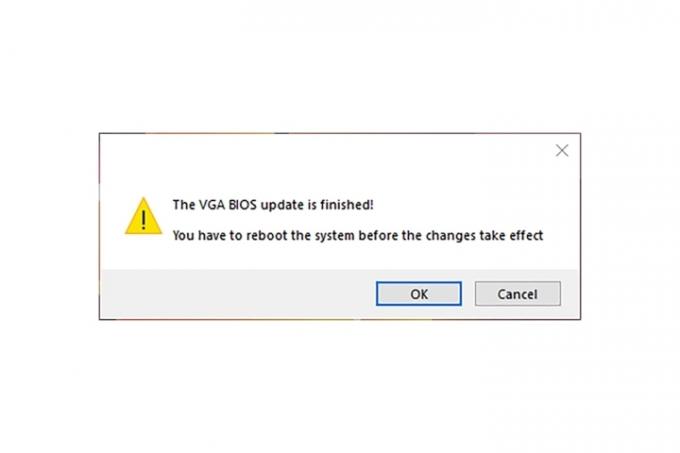
Pasul 5: Verificați driverele Nvidia sau Intel pentru a confirma că Bara redimensionabilă a fost activată.

Ar trebui să activez Bara redimensionabilă?
Dacă aveți un GPU Intel, răspunsul este cu siguranță da. Revizuirea noastră a arătat că aceasta este o caracteristică absolut obligatorie - în caz contrar, vă afectați performanța GPU-ului.
Pentru plăcile grafice AMD și Nvidia, acest lucru nu este atât de important, deoarece diferența de performanță este adesea undeva între 1% și 10%. Este, totuși, performanță gratuită, așa că, deși nu trebuie să o activați, probabil că ar trebui, deoarece altfel lăsați doar cadre suplimentare pe masă.
Recomandările editorilor
- Cum ar putea memoria GDDR7 să rezolve problemele VRAM ale jocurilor pentru PC
- AMD RX 7600 vs. Nvidia RTX 4060 Ti: valoare peste performanță
- Iată cum Nvidia apără controversa memoriei lui RTX 4060 Ti
- 3 motive pentru care ar trebui să cumpărați în continuare un GPU Nvidia peste AMD
- Viitoarele GPU-uri Nvidia și AMD de gamă medie pot lipsi într-o zonă cheie
Îmbunătățește-ți stilul de viațăDigital Trends îi ajută pe cititori să țină cont de lumea rapidă a tehnologiei cu toate cele mai recente știri, recenzii distractive despre produse, editoriale perspicace și anticipări unice.




